Pioneer DDJ-WeGO-W, DDJ-WeGO-G, DDJ-WeGO, DDJ-WeGO-V, DDJ-WeGO-K User manual [nl]
...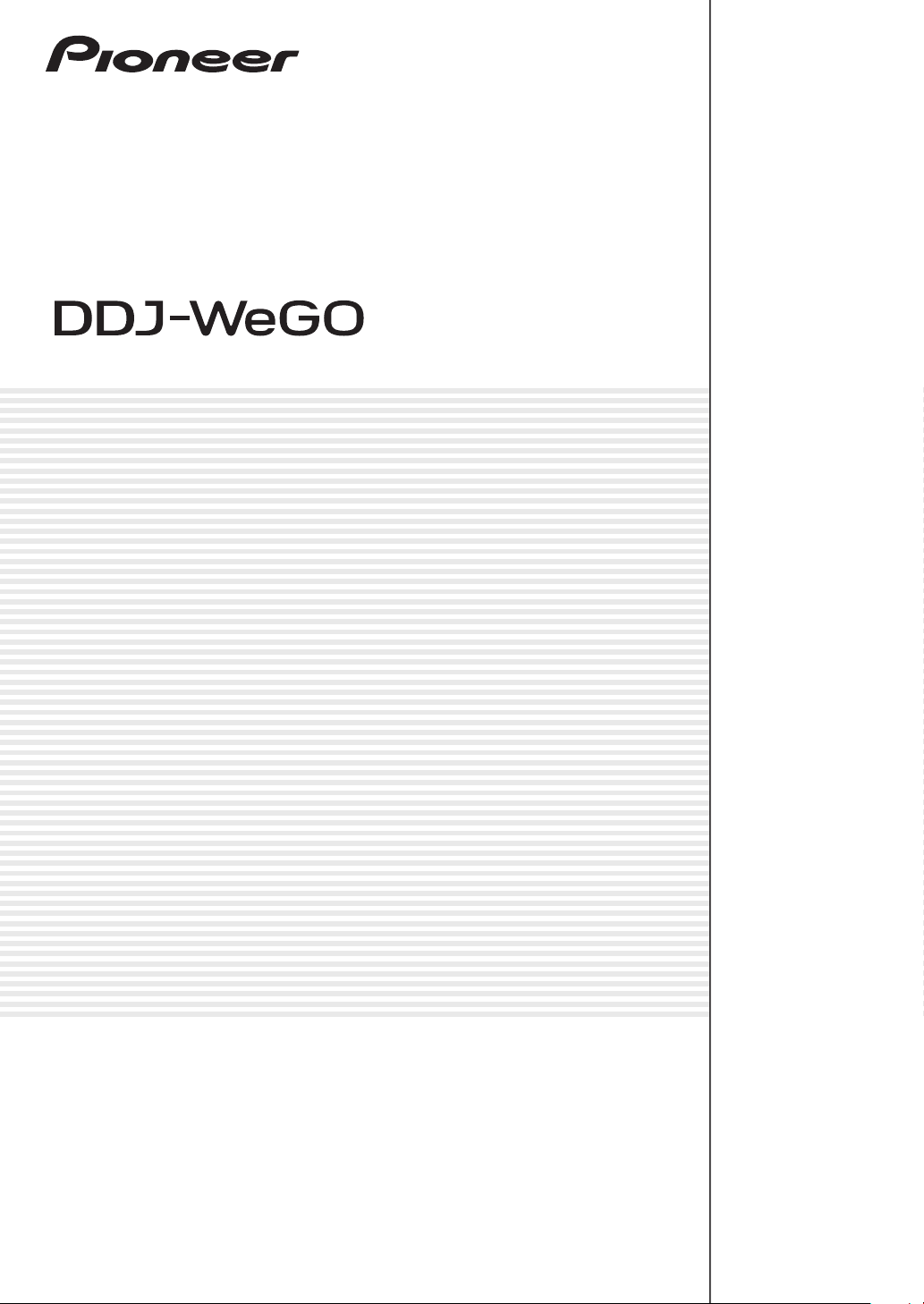
DJ Controller
DDJ-WEGO
http://pioneerdj.com/support/
De bovengenoemde Pioneer DJ ondersteuningswebsite biedt een overzicht van de vaak gestelde vragen,
informatie over software en allerlei andere soorten informatie en diensten die u in staat stellen dit product met
meer gemak te gebruiken.
Handleiding
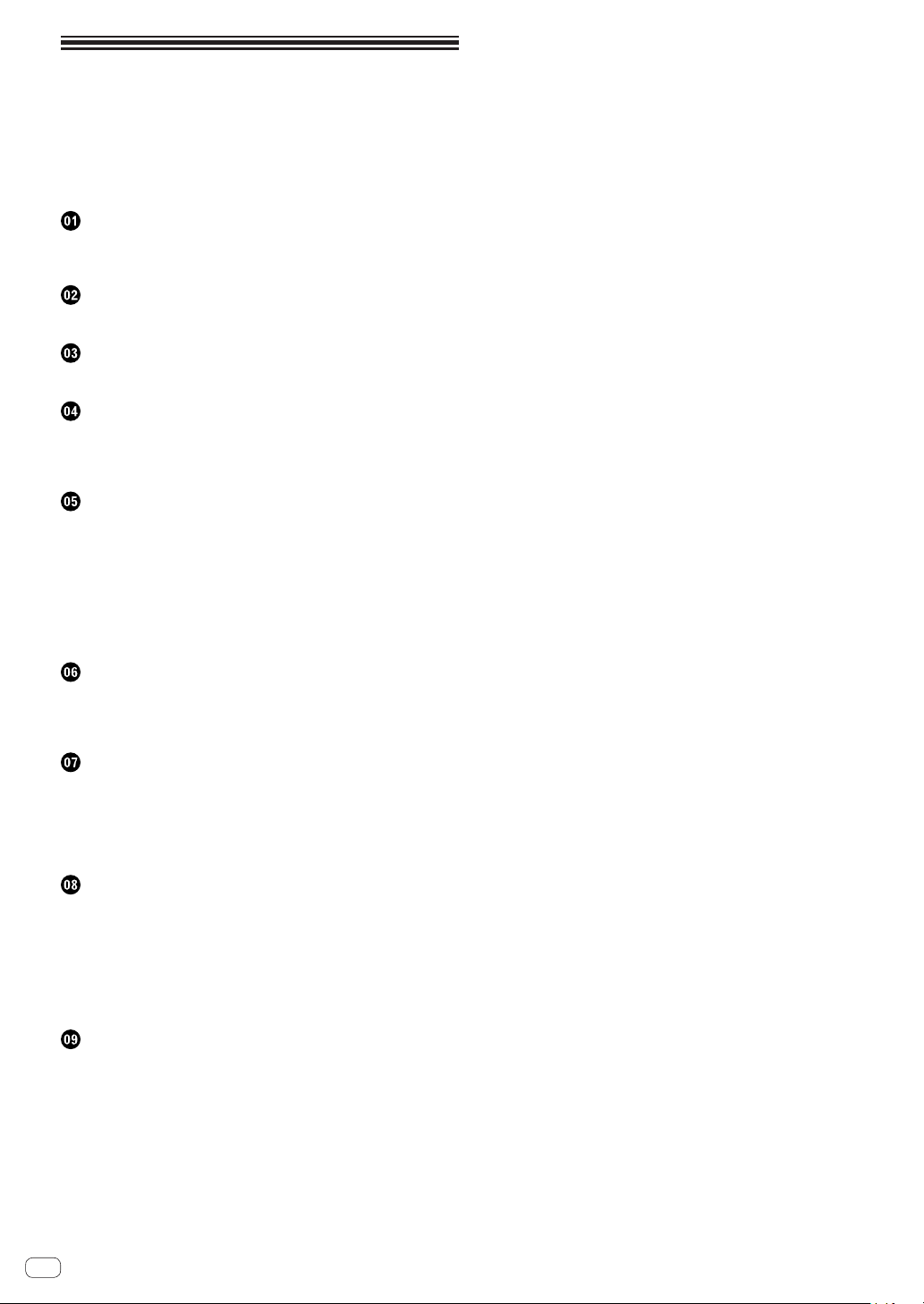
Inhoud
Opmerkingen over deze handleiding
In deze handleiding worden de namen van schermen en menu’s op
het computerscherm en de namen van toetsen en aansluitingen op
het product enz. aangegeven tussen haakjes. (bijv.: [RECORD]-paneel,
[CONFIG]-menu, [CUE]-toets, [VINYL]-stand, [AUX IN]-aansluitingen)
Alvorens te beginnen
Kenmerken .................................................................................................. 3
Inhoud van de doos .................................................................................... 3
Voordat u begint
Installeren van de software ........................................................................ 4
Aansluitingen
Aansluiten van de in/uitgangsaansluitingen ........................................... 8
Overzicht van de bedieningstoetsen
1 Browser ..................................................................................................... 9
2 Deck .......................................................................................................... 9
3 Mengpaneel ........................................................................................... 10
Basisbediening
Opstarten van het systeem ...................................................................... 11
Muziekstukken laden en afspelen (rA) ................................................ 12
Gebruik van de mengpaneelfuncties (rB) ........................................... 12
Bijregelen van de geluidskwaliteit .......................................................... 12
Meeluisteren via een hoofdtelefoon (rC) ............................................. 12
Mengen (rB, D) ...................................................................................... 12
Invoeren van het geluidssignaal van de microfoon ............................... 12
Afsluiten van het systeem ........................................................................ 12
Bediening (de functies van dit apparaat)
Type JOG FX-standen (rE) ..................................................................... 13
Wijzigen van de kleur van de verlichting van de jog-draaiknop (rF) .. 13
Wijzigen van de achtergrondkleur .......................................................... 14
Geavanceerde bediening
Gebruik van de CUE-functie (rG) .......................................................... 15
Gebruik van de LOOP-functie (rH) ....................................................... 15
Gebruik van de HOT CUE-functie (rI) .................................................. 15
Gebruik van de SAMPLER-functie (rI) ................................................. 15
Bedienen van vier decks (rJ) ................................................................. 16
Bediening (andere functies)
Bestanden analyseren.............................................................................. 17
Bewerken van het beatpatroon ............................................................... 17
De interval van de MIDI-melding verzending van de jog-draaiknop
aanpassen ................................................................................................. 18
De gevoeligheid van de aanraaksensor van de jog-draaiknop
aanpassen ................................................................................................. 18
De functie voor sfeerverlichting .............................................................. 18
Aanvullende informatie
Verhelpen van storingen .......................................................................... 19
Gebruik als bedieningspaneel voor andere DJ-software ...................... 20
Omtrent het stuurprogramma................................................................. 20
Over handelsmerken en gedeponeerde handelsmerken ..................... 21
Waarschuwingen betreffende auteursrechten ..................................... 21
Nl
2
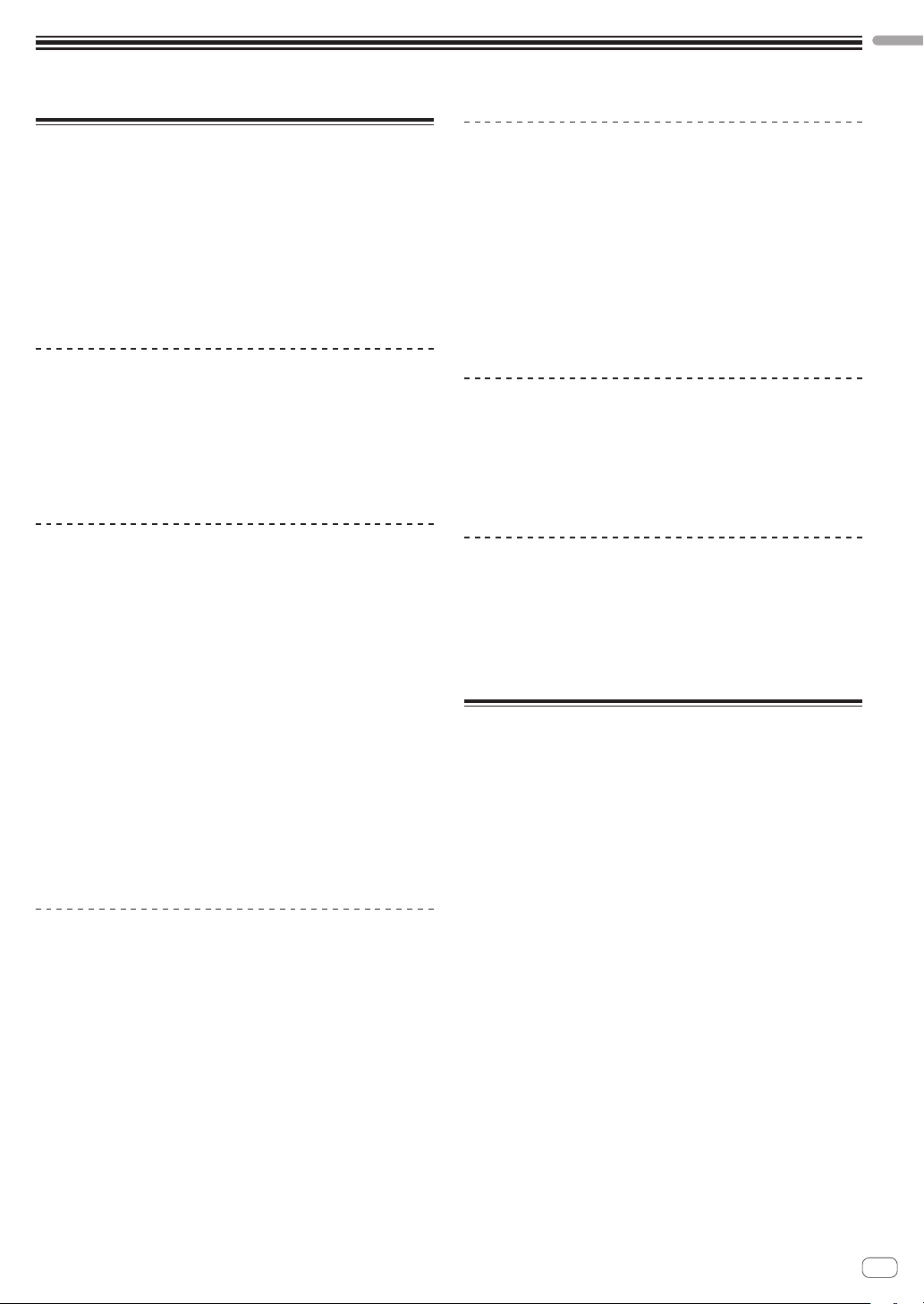
Alvorens te beginnen
Alvorens te beginnen
Kenmerken
Dit apparaat is een DJ-controller in een compact formaat voor
DJ-performances met dynamisch geluid en diverse lichteffecten. Het
apparaat is uitgerust met een “JOG FX”-functie om het geluid dynamisch
te kunnen transformeren en ook met een “PULSE CONTROL”-functie
om kleuren van de verlichting te kunnen veranderen met behulp van de
meerkleurige LED-lampjes. Deze functie bevat standaard vijf mogelijkheden om een kleur te kiezen die bij het interieur past. Daarnaast kunnen
de kleuren waarin de LED-lampjes branden voor een nog persoonlijker
effect worden aangepast. Met deze DJ-controller kunnen eindgebruikers
zich lekker als DJ uitleven, in hun eigen smaak en in hun eigen stijl.
JOG FX
Dit apparaat is uitgerust met een JOG FX-functie om met de jog-draaiknop gelijktijdig meerdere effecten te kunnen bedienen. De parameters
van meerdere effecten kunnen worden bediend door simpelweg te
draaien aan de jog-draaiknop, waardoor veel geluidseffecten kunnen
worden bewerkstelligd. Ook kunnen, in combinatie met de functie FX
Pulse, DJ-performances worden gegeven met een grote hoeveelheid
verschillende animaties met lichtjes in allerlei kleuren.
PULSE CONTROL
Dankzij het gebruik van de meerkleurige LED-lampjes in de jog-draaiknoppen, veranderen de kleuren mee op de handelingen van de DJ,
waardoor het geheel er professioneel en kleurrijk uitziet.
! Belangrijkste animaties met PULSE CONTROL
1 Mix Pulse
Dit geeft de offset in de beats van twee muziekstukken aan door
de sterkte van de verlichting. De lampjes van de jog-draaiknoppen zijn het sterkst wanneer de beats perfect synchroon lopen
en zwakken af naarmate de beats uit elkaar lopen. Hiermee
controleert u visueel de offset van de beats zodat de beats en de
tempo’s makkelijker op elkaar afgestemd kunnen worden.
2 Launch Pulse
Wanneer een muziekstuk geladen is, stroomt rood licht naar de
jog-draaiknop, waardoor de DJ in één oogopslag weet dat het
muziekstuk geladen is.
3 FX Pulse
De lampjes op de jog-draaiknop veranderen op verschillende
manieren conform het effect dat wordt toegepast om het optreden van de DJ sensationeler te maken met spelingen van het
licht in aanvulling op de veranderingen in het geluid.
DESIGN
De designconcepten van dit apparaat zijn: vaste kleuren en vormen die
goed bij ieder interieur passen en een compacte vormgeving om gemakkelijk te kunnen meenemen. Daarnaast kan voor het paneel aan de
onderkant worden gekozen uit vijf kleurstellingen voor een stoere indruk,
wat een goed contrast biedt met de zachte, ronde vormen. Een nieuwe
jog-draaiknop met meerkleurige en bewegende LED-verlichting zorgt
ervoor dat u uw vaardigheden als DJ op een kleurige wijze kracht kunt
bijzetten. Bovendien bevinden de aansluitingen van de ingangen/uitgangen zich op het zijpaneel om de afstand tot een laptop te verkleinen en
het plaatsen in kleinere ruimtes te vergemakkelijken. De compacte en
gestroomlijnde vormgeving zorgt ervoor dat de DDJ-WeGO uiterst draagbaar is wanneer u het apparaat met u meeneemt.
VIRTUAL DJ LE
De “Virtual DJ Limited Edition” DJ-software met de originele interface
van Pioneer is inbegrepen. Met zijn voornaamste functies, zoals as
lus-weergave, effecten, sampling, 4-kanaals mengen en video kunt u uw
vaardigheden als DJ op veel manieren kracht bij zetten. Bovendien kunt
u voor de interfacekleuren kiezen uit veel verschillende mogelijkheden
op basis van uw eigen smaak en voorkeuren.
Compatibiliteit met diverse
DJ-softwareprogramma’s
Dankzij de mogelijkheid van MIDI kunnen handelingen met 4 decks, de
sampler en veel andere functies worden bediend door veel verschillende
DJ-applicaties. Zie de Pioneer ondersteuningspagina voor de nieuwste
informatie over de compatibiliteit van software:
http://pioneerdj.com/support/
Inhoud van de doos
! VIRTUAL DJ LE software/driversoftware/handleiding CD-ROM
! USB-kabel
! Lees dit voor gebruik (Belangrijk)
! Snelstartgids
! Service-centrumgids (voor klanten in Japan)
! Garantiekaart
Kleurvariaties en aanpassingen
De kleuren waarin de meerkleurige LED-lampjes van het apparaat veranderd kunnen worden, en de kleuren van de interface van de meegeleverde software “Virtual DJ Limited Edition” kunnen worden aangepast.
De kleuren kunnen naar eigen smaak worden ingesteld, al naar gelang
in welke stemming u bent of voor verschillende situaties.
Nl
3
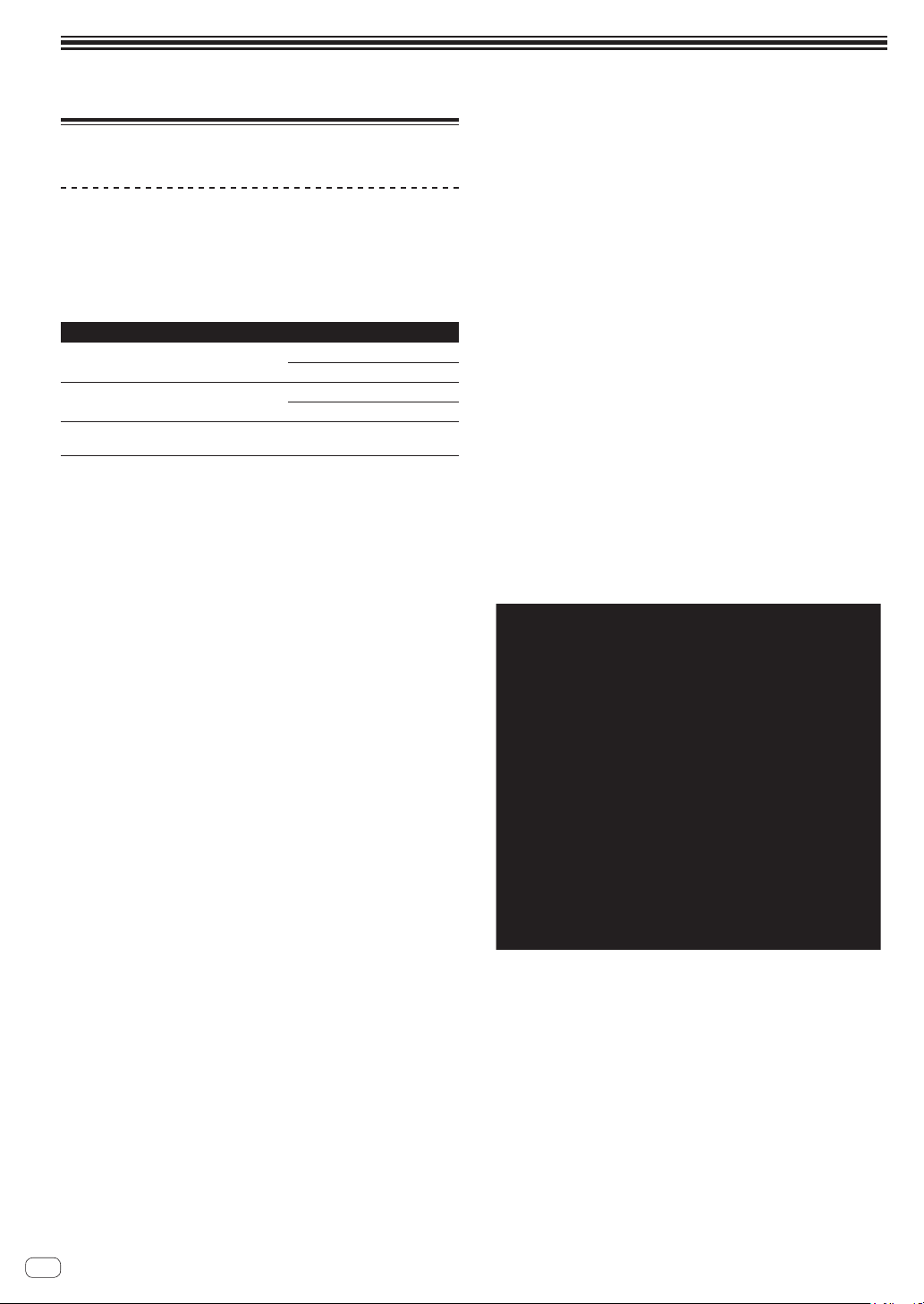
Voordat u begint
Installeren van de software
Omtrent het stuurprogramma (Windows)
Dit stuurprogramma is een exclusief ASIO-stuurprogramma voor het
weergeven van geluidssignalen via de computer.
! Het installeren van een stuurprogramma is niet nodig wanneer u
Mac OS X gebruikt.
Bedrijfsomgeving
Geschikte besturingssystemen
Windows® 7 Home Premium/Professional/
Ultimate
Windows Vista® Home Basic/
Home Premium/Business/Ultimate
Windows® XP Home Edition/
Professional Edition (SP2 of recenter)
Bij gebruik van een 64-bit versie van Windows kan het stuurprogramma alleen
1
worden gebruikt voor 32-bit applicaties.
32-bit versie
64-bit versie
32-bit versie
64-bit versie
32-bit versie
Voor het installeren van een stuurprogramma
! Lees eerst Licentie-overeenkomst voor deze Software op bladzijde 20
zorgvuldig door.
! Schakel dit apparaat uit met de aan/uit-schakelaar en maak de USB-
kabel tussen dit apparaat en de computer los.
! Als er andere programma’s geopend zijn op de computer, sluit u die
dan.
! Voor het installeren of verwijderen van het stuurprogramma zult
u wellicht toestemming nodig hebben van de beheerder van uw
computer. Meld u aan als de beheerder van uw computer voordat u
begint met het installeren.
! Als u dit apparaat aansluit op uw computer zonder eerst het stuur-
programma te installeren, kan er iets fout gaan in uw computer,
afhankelijk van uw besturingssysteem.
! Als de installatie van een stuurprogramma om enige reden tussen-
tijds wordt onderbroken, start u de installatieprocedure dan weer
helemaal opnieuw vanaf het begin.
1
1
1
1
1
1
1
Verbinding maken tussen dit toestel en een
computer
1 Sluit dit apparaat aan op uw computer via een
USB-kabel.
Nadere aanwijzingen voor het aansluiten vindt u onder Aansluiten van de
in/uitgangsaansluitingen op bladzijde 8.
2 Schuif de [ON/OFF]-schakelaar van dit toestel naar de
[ON]-stand.
Schakel dit apparaat in.
!
De melding [Apparaatstuurprogramma installeren] kan verschij-
nen wanneer dit toestel voor het eerst op de computer wordt aangesloten of wanneer het wordt aangesloten op een andere USB-poort
van de computer. Wacht eventjes tot de mededeling [De apparaten
zijn gereed voor gebruik] verschijnt.
Aanpassen van de buffercapaciteit
Dit apparaat functioneert als een audio-apparaat volgens de
ASIO-normen.
! Als er applicatieprogramma’s dit apparaat gebruiken als hun vaste
audio-apparaat (zoals DJ-programma’s, enz.), sluit u die programma’s dan voordat u de buffercapaciteit aanpast.
Klik op het Windows [Starten]-menu >[Alle
programma's)]>[Pioneer]>[DDJ_WeGO]>[DDJ_WeGO
ASIO instellingen hulpprogramma].
Installeren van het stuurprogramma
1 Zet de computer aan.
2 Plaats de bijgeleverde CD-ROM in het CD-station van
de computer.
3 Wanneer het CD-ROM-menu verschijnt, kiest u
[Stuurprogramma (Pioneer_DDJ_WeGO_Driver_X.XXX)
installeren] en klikt u op [Beginnen].
4 Volg voor de installatieprocedure de aanwijzingen
die op uw scherm verschijnen.
Als er [Windows-beveiliging] op het scherm verschijnt tijdens het
installationproces, klikt u op [Dit stuurprogramma toch installeren]
om door te gaan met installeren.
! Bij installeren onder Windows XP
Als er [Hardware-installatie] op het scherm verschijnt tijdens het
installationproces, klikt u op [Toch doorgaan] om door te gaan met
installeren.
Wanneer het installatieproces voltooid is, verschijnt er een medede-
!
ling ter afsluiting.
Nl
4
! Een ruime buffercapaciteit is nuttig om de kans op het wegvallen
van geluid (dropouts) te voorkomen, maar verhoogt daarentegen de
geringe vertraging in de audiosignaaltransmissie (latency).
!
Als de kernel buffer groot is, kunnen er minder makkelijk onderbre-
kingen in de geluidsweergave voorkomen, maar zal daarentegen wel
de vertraging toenemen.
! Gebruik de procedure hieronder om de buffergrootte en kernelbuffer
in te stellen.
Als de geluidsweergave niet wordt onderbroken bij de
standaarinstellingen
1 Verlaag de buffergrootte geleidelijk aan en stel de kleinste
waarde in waarbij de geluidsweergave niet worden onderbroken.
2 Stel de kernelbuffergrootte in op [2] en controleer of de geluids-
weergave wordt onderbroken.
Als de geluidsweergave wordt onderbroken, stelt u de kernelbuf-
—
fergrootte in op [3].
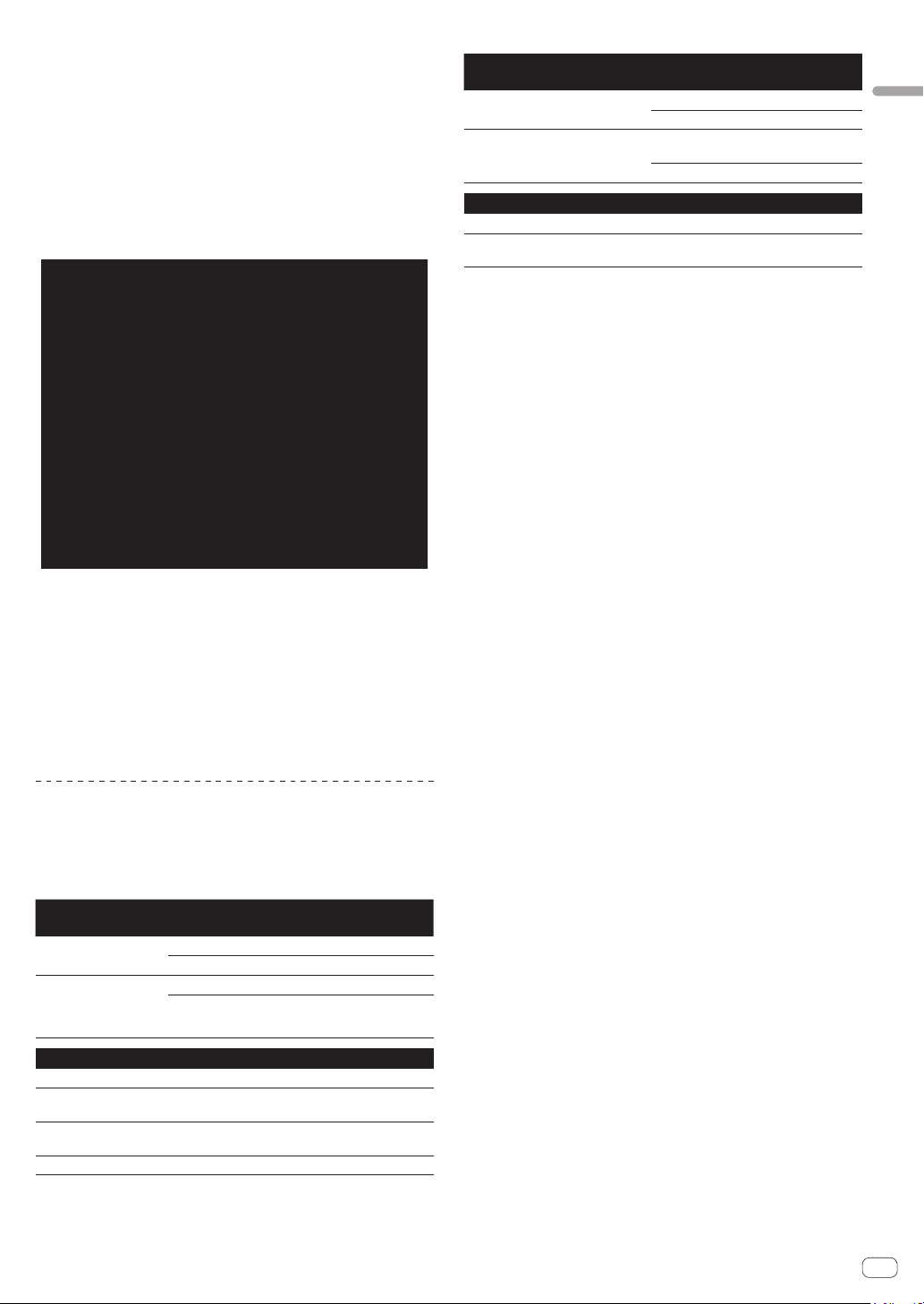
Als de geluidsweergave wordt onderbroken bij de
standaarinstellingen
1 Stel de kernelbuffergrootte in op [4] en stel de buffergrootte
vervolgens in op de minimumwaarde waarbij de geluidsweergave
niet wordt onderbroken.
Controleren welke versie van het
stuurprogramma u heeft
Aanbevolen gebruiksomgeving
Geschikte
besturingssystemen
Mac OS X 10.6.x
Windows® 7
Professional
32-bit versie
CPU en vereist geheugen
Intel
2 GB of meer aan RAM-geheugen
Intel
processor
1 GB of meer aan RAM-geheugen
®
processor
®
Core™ 2 of AMD Athlon™ X2
Voordat u begint
Klik op het Windows [Starten]-menu >[Alle
programma's)]>[Pioneer]>[DDJ_WeGO]>[Hulpprogramma
voor het tonen van de versie van de DDJ_WeGO].
! In dit scherm kunt u de firmware-versie van dit apparaat controleren.
! De firmware-versie wordt niet aangegeven als dit toestel niet is aan-
gesloten op de computer of als dit toestel en de computer niet goed
kunnen communiceren.
Controleren van de meest recente informatie
over het stuurprogramma
Bezoek onze webiste, hieronder vermeld, voor de meest recente informatie over het stuurprogramma voor exclusief gebruik met dit apparaat.
http://pioneerdj.com/support/
Over de VIRTUAL DJ LE-software
VIRTUAL DJ LE is een DJ-applicatie van Atomix productions.
DJ-optredens zijn mogelijk door de computer waarop deze software is
geïnstalleerd te verbinden met dit toestel.
Minimum eisen gebruiksomgeving
Geschikte
besturingssystemen
Mac OS X 10.5.x
®
Windows
XP
Home Edition/
Professional Edition (SP3
of recenter)
CPU en vereist geheugen
®
Intel
processor
1 GB of meer aan RAM-geheugen
Intel® Pentium® 4 of AMD Athlon™ XP processor
512 MB of meer aan RAM-geheugen
Overige
Vaste schijf Vrije ruimte van 200 MB of meer
Schermresolutie
Resolutie van 1 280 x 1 024 of meer (Windows)
Resolutie van 1 440 x 900 of meer (Mac)
Er moet worden voldaan aan de onderstaande voorwaarden om video’s
te kunnen mengen.
! Mac
— ATI™ of NVIDIA® video chipset met 256 MB eigen DDR3 RAM
— Videokaart met ondersteuning voor gescheiden weergave op twee
beeldschermen.
! Windows
— ATI™ of NVIDIA® videokaart met 256 MB eigen DDR3 RAM
— Videokaart met ondersteuning voor gescheiden weergave op twee
beeldschermen.
! De juiste werking kan niet worden gegarandeerd voor alle computers, zelfs niet
voor die met een werkomgeving zoals hierboven beschreven.
! Ook met de vereiste hoeveelheid geheugen voor de hierboven geschetste
gebruiksomgeving is het mogelijk dat er te weinig geheugen beschikbaar is
vanwege programma’s, services enz. op de achtergrond om de software optimaal te laten functioneren. Maak in een dergelijk geval voldoende werkgeheugen vrij. Voor een betrouwbare werking raden we u aan meer werkgeheugen te
installeren.
! Afhankelijk van de instellingen voor stroombesparing e.d. van de computer
bestaat de kans dat de CPU en de vaste schijf niet volledig toereikend zijn.
Vooral bij laptops moet u ervoor zorgen dat de computer in de juiste toestand
verkeert om doorlopend hoge prestaties te kunnen leveren (door bijvoorbeeld de
netstroomadapter aangesloten te houden) wanneer u VIRTUAL DJ LE gebruikt.
! Wij wijzen u erop dat er problemen kunnen optreden met de werking van
VIRTUAL DJ LE vanwege andere software op uw computer.
Installeren van de VIRTUAL DJ LE-software
! Let op wanneer de meegeleverde software gebruikt wordt met toe-
gang tot het Internet
Er is een apart contract met, en aparte betaling aan, een provider die
Internetdiensten levert vereist.
! Hoewel het installatiescherm per versie van VIRTUAL DJ LE kan
verschillen, blijft de bedieningsprocedure gelijk.
Installatieprocedure (Windows)
1 Plaats de bijgeleverde CD-ROM in het CD-station van
de computer.
2 Wanneer het menu van de CD-ROM verschijnt,
selecteert u [Installeren van VIRTUAL DJ LE(DDJ-WeGO)]
en klikt u op [Beginnen].
Het VIRTUAL DJ LE-installatieprogramma wordt opgestart.
Overige
Vaste schijf Vrije ruimte van 50 MB of meer
Optisch station
USB-aansluiting
Schermresolutie
Optisch disc-station waarop de CD-ROM gelezen kan
worden
Er is een USB 2.0-aansluiting vereist om dit toestel aan
te kunnen sluiten op de computer.
Resolutie van 1 024 x 768 of meer
Nl
5
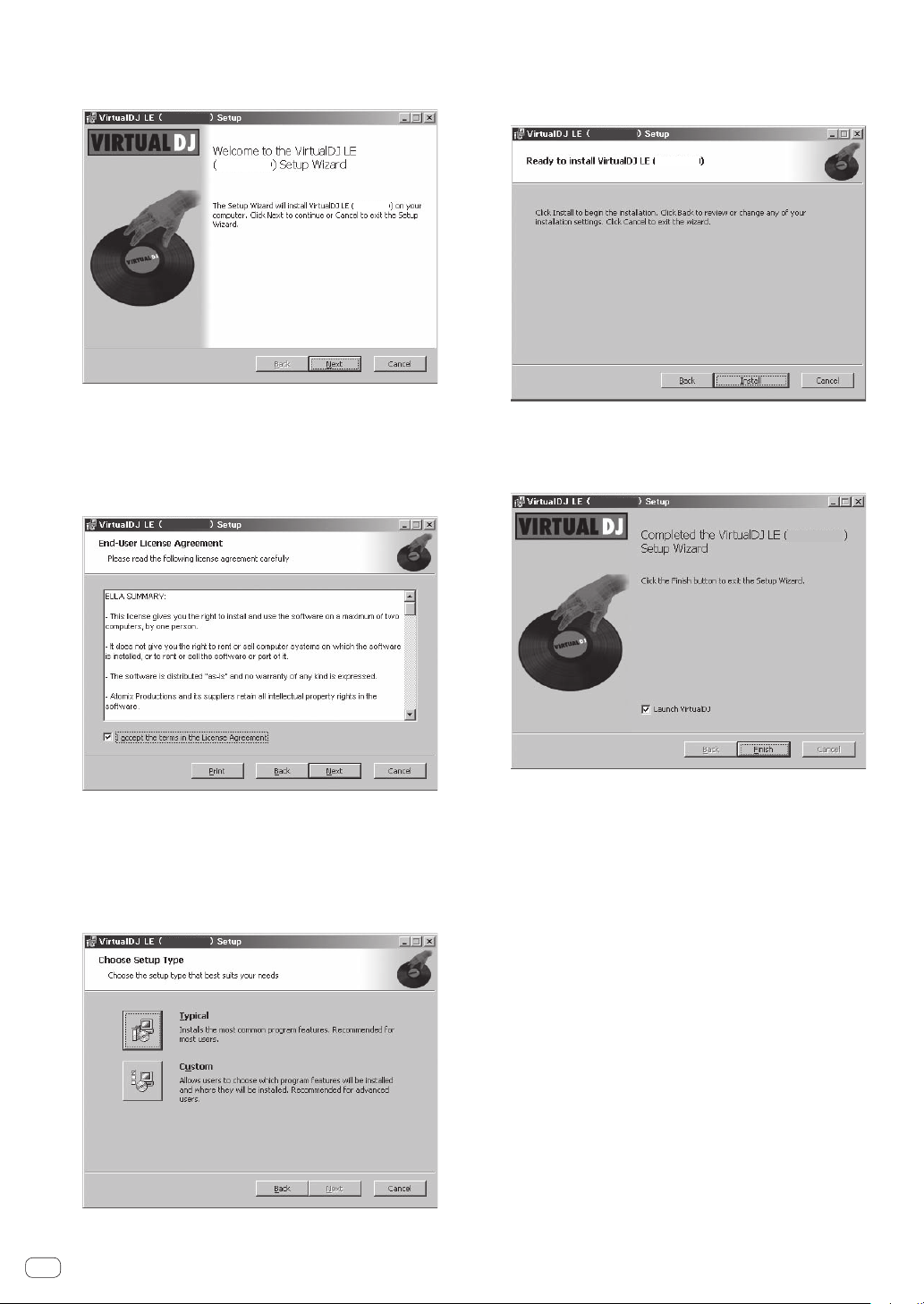
3 Wanneer het VIRTUAL DJ LE-installatieprogramma is
opgestart, moet u op [Next] drukken.
— Om terug te keren naar het vorige scherm: klik op [Back].
— Om de installatie te annuleren: klik op [Cancel].
DDJ-WeGO
''-:H*2
''-:H*2
6 Klik op [Install] wanneer het scherm hieronder
verschijnt.
De installatie zal nu beginnen.
Wanneer de installatie voltooid is, zal er een venster met een boodschap
van deze strekking verschijnen.
DDJ-WeGO
''-:H*2
4 Lees de [End-User License Agreement] zorgvuldig
door en vink [I accept the terms in the License
Agreement] aan en klik dan op [Next] als u ermee
akkoord gaat.
Als u niet akkoord gaat met de voorwaarden in de [End-User License
Agreement], klikt u op [Cancel] om de installatie te annuleren.
DDJ-WeGO
5 Selecteer het soort installatie voor VIRTUAL DJ LE en
klik dan op [Next].
— Wanneer [Typical] wordt geselecteerd, worden plug-ins en
andere componenten tegelijk geïnstalleerd. Normaal gesproken
kiest u [Typical].
— Wanneer [Custom] wordt geselecteerd, kunt u zelf kiezen welke
componenten er geïnstalleerd moeten worden.
DDJ-WeGO
7 Klik op [Finish].
Hiermee is de installatieprocedure afgesloten.
VIRTUAL DJ LE wordt opgestart als [Launch VirtualDJ] is aangekruist op
het scherm wanneer er op [Finish] wordt geklikt.
DDJ-WeGO
''-:H*2
8 Vul het serienummer in dat vermeld staat op het
onderpaneel van dit apparaat (XXXX-XXXX-XXXXX/
WEGO) en klik dan op [OK].
Nl
6
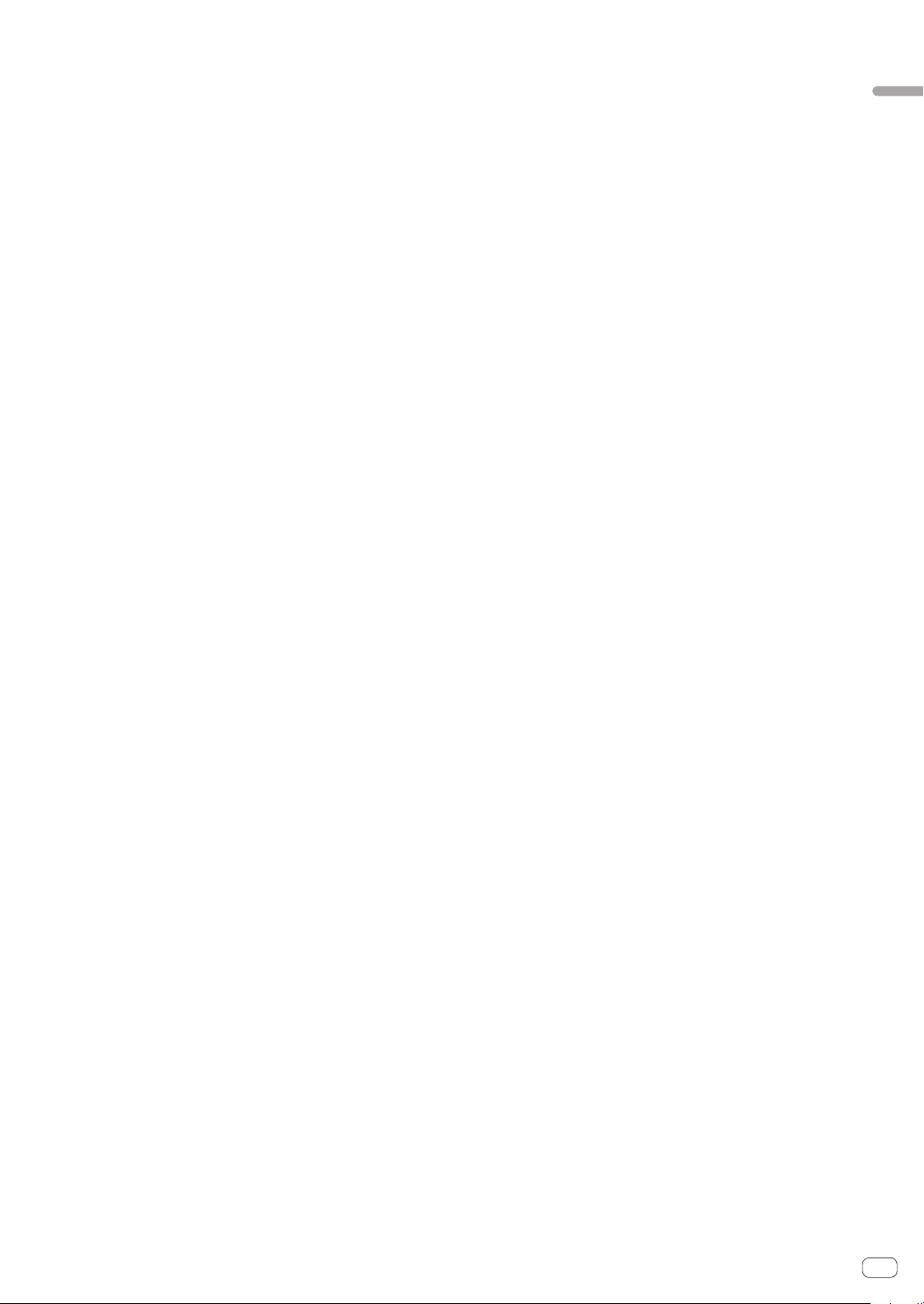
Installatieprocedure (Mac OS X)
1 Plaats de bijgeleverde CD-ROM in het CD-station van
de computer.
Het [CD_menu]-pictogram verschijnt op het scherm. Dubbelklik daarop.
2 Wanneer het menu van de CD-ROM verschijnt,
selecteert u [Installeren van VIRTUAL DJ LE(DDJ-WeGO)]
en klikt u op [Beginnen].
Het VIRTUAL DJ LE-installatieprogramma wordt opgestart.
3 Wanneer het VIRTUAL DJ LE-installatieprogramma is
opgestart, moet u op [Ga door] drukken.
4 Lees de licentie-overeenkomst goed door, klik op [Ga
door] en vervolgens op [Akkoord] om akkoord te gaan
met de licentie-overeenkomst.
Als u niet akkoord gaat met de licentie-overeenkomst, klikt u op [Niet
akkoord] om de installatie te annuleren.
5 Selecteer het soort installatie voor VIRTUAL DJ LE en
klik dan op [Installeer].
— Klik voor de standaardinstallatie op [Installeer].
— Als u de software wilt installeren in een andere locatie, klikt u
op [Wijzig locatie voor installatie...] en kiest u de gewenste
locatie.
De installatie zal nu beginnen.
Wanneer de installatie voltooid is, zal er een venster met een boodschap
van deze strekking verschijnen.
6 Klik op [Afsluiten].
Hiermee is de installatieprocedure afgesloten.
Controleren van de meest recente informatie
over de VIRTUAL DJ LE software
Voor de nieuwste informatie over het besturingssysteem en compatibiliteit, en om de nieuwste versie van het besturingssysteem te verkrijgen,
moet u naar de volgende Atomix productions-website gaan:
Voor het verkrijgen van de nieuwste versie van de VIRTUAL DJ
LE-software, moet u uw gebruikersaccount op de website van Atomix
productions registreren.
http://www.virtualdj.com
Voordat u begint
Nl
7
